Jak naprawić błąd „Twoje połączenie nie jest prywatne” w Chrome?
Opublikowany: 2020-01-07Jeśli nie możesz grać w DayZ, ponieważ gra ciągle się zawiesza z nieznanych ci powodów, ten artykuł pomoże ci to wyjaśnić. Pokażemy Ci, jak zastosować poprawki, które pomogły innym graczom takim jak Ty.
Sprawdź swoje wymagania systemowe
Jeśli Twój komputer nie spełnia wymagań systemowych DayZ, możesz doświadczyć licznych usterek w grze, zwłaszcza nagłych awarii. Zacznij więc od sprawdzenia specyfikacji systemu pod kątem minimalnych wymagań DayZ.
Minimalne wymagania DayZ:
System operacyjny: Windows 7 64-bitowy; 8.1 64-bitowy
Procesor: Intel Core i5-4430
Pamięć systemowa (RAM): 8 GB
GPU: NVIDIA GeForce GTX 760; AMD R9 270X
Pamięć: 16 GB wolnego miejsca
DirectX: wersja 11
Karta dźwiękowa: zgodna z DirectX
Zalecane wymagania DayZ
System operacyjny: Windows 10 64-bitowy
Procesor: Intel Core i5-6600K; AMD R5 1600X
Pamięć systemowa (RAM): 12 GB
GPU: NVIDIA GeForce GTX 1060; AMD RX 580
Pamięć: 25 GB wolnego miejsca
DirectX: wersja 11
Karta dźwiękowa: zgodna z DirectX
Jak chronić DayZ przed awarią w systemie Windows 10?
Jeśli masz pewność, że Twój komputer spełnia jedno z powyższych wymagań, możesz teraz skorzystać z metod, które wyjaśniliśmy poniżej, aby pozbyć się problemu z awarią.
Uruchom DayZ jako administrator
Jeśli DayZ musi uzyskać dostęp do niektórych zasobów systemu, takich jak niektóre chronione pliki i foldery, napotka problemy, jeśli nie ma wymaganych uprawnień. Aby nadać grze te uprawnienia, musisz uruchomić ją jako administrator. Przed wykonaniem tej poprawki upewnij się, że jesteś zalogowany na konto użytkownika z uprawnieniami administratora.
Zwykle możesz uruchomić grę jako administrator, klikając prawym przyciskiem myszy jej skrót lub pozycję menu Start i wybierając Uruchom jako administrator, gdy chcesz ją uruchomić.
Jeśli otwierasz DayZ przez Steam lub jesteś przyzwyczajony do dwukrotnego klikania skrótu, wykonaj następujące kroki:
- Otwórz Eksplorator plików, klikając ikonę folderu na pasku zadań lub naciskając skrót Windows + E.
- Po otwarciu okna Eksploratora plików przejdź do lewego okienka i kliknij Ten komputer.
- Przejdź do prawego okienka, kliknij dwukrotnie dysk lokalny, a następnie otwórz folder Programy (x86).
- Przejdź do folderu Steam i kliknij dwukrotnie folder Steamapps.
- Otwórz folder Wspólne, a następnie zlokalizuj folder DayZ i kliknij go dwukrotnie.
- Jeśli nie zainstalowałeś gry w domyślnym folderze Steam lub nie wiesz, gdzie ją zainstalowałeś, poniższe kroki zaprowadzą Cię prosto do niej:
- Otwórz Steam, klikając prawym przyciskiem myszy jego skrót lub otwierając go za pomocą menu Start.
- Po uruchomieniu klienta Steam przejdź do górnej części okna i kliknij Biblioteka.
- Kliknij Gry w menu rozwijanym.
- Gdy otworzy się lista gier na twoim komputerze (dołączonych do twojego konta Steam), kliknij prawym przyciskiem myszy DayZ, a następnie kliknij Właściwości po pojawieniu się menu kontekstowego.
- Przejdź do prawego panelu okna, kliknij Pliki lokalne, a następnie kliknij przycisk „Przeglądaj pliki lokalne”, gdy pojawią się opcje w zakładce Pliki lokalne.
Możesz także kliknąć prawym przyciskiem myszy skrót gry (jeśli go masz), a następnie kliknąć opcję Otwórz lokalizację pliku w menu kontekstowym.
- Teraz zlokalizuj plik wykonywalny DayZ, kliknij go prawym przyciskiem myszy, a następnie kliknij opcję Właściwości.
- Po otwarciu okna dialogowego Właściwości gry przejdź do zakładki Zgodność.
- Na karcie Zgodność zaznacz pole „Uruchom ten program jako administrator”, a następnie kliknij przycisk OK, aby zapisać zmiany.
Gra będzie teraz działać jako administrator przy każdym uruchomieniu, używając jej skrótu, menu Start lub klienta Steam. Możesz teraz sprawdzić, czy problem z uruchamianiem nadal występuje.
Zainstaluj ponownie sterownik karty graficznej
Sterowniki ekranu są jedną z najczęstszych przyczyn awarii w wielu grach wideo, w tym DayZ. Nawet jeśli twoja karta graficzna jest wystarczająco potężna, aby podnieść grę jak papier, jej sterownik musi być w stanie. Są szanse, że twój sterownik jest uszkodzony, a ten problem może być wynikiem nieprawidłowego zamknięcia lub innej usterki systemu. Aby rozwiązać ten problem, zainstaluj ponownie sterownik.
Poniższe kroki przeprowadzą Cię przez ten proces, jeśli nie wiesz, co zrobić:
- Uruchom okno dialogowe Uruchom, naciskając jednocześnie klawisz z logo Windows i klawisz R na klawiaturze.
- Po otwarciu Uruchom kliknij pole tekstowe, wpisz „devmgmt.msc” (bez cudzysłowów), a następnie kliknij przycisk OK.
- Po otwarciu Menedżera urządzeń kliknij strzałkę po lewej stronie kart graficznych, aby rozwinąć listę rozwijaną.
- Przejdź do karty graficznej, kliknij ją prawym przyciskiem myszy, a następnie wybierz Odinstaluj urządzenie z menu kontekstowego.
- Kliknij przycisk Odinstaluj, gdy pojawi się okno potwierdzenia.
- Gdy system Windows pomyślnie usunie sterownik, uruchom ponownie system.
Twój system operacyjny zainstaluje teraz swój ogólny sterownik, co nie jest tak imponujące. W niektórych przypadkach system Windows automatycznie ponownie zainstaluje właśnie odinstalowany sterownik. Możesz go o to poprosić, przechodząc do Menedżera urządzeń i klikając ikonę identyfikowaną przez lupę na monitorze (skanuj w poszukiwaniu zmian sprzętu).
Jeśli to nie rozwiąże problemu, odinstaluj sterownik ponownie, a następnie przejdź do następnej metody aktualizacji sterownika.
Zaktualizuj sterownik karty graficznej
Instalowanie najnowszej wersji sterownika karty graficznej to coś, co musisz robić regularnie. Producenci procesorów graficznych udostępniają te aktualizacje, aby rozwiązać typowe problemy powodujące awarie gier. Jeśli niedawno zaktualizowałeś swoją kartę i zacząłeś mieć problem, być może zrobiłeś to źle. Istnieją różne sposoby prawidłowego zainstalowania zaktualizowanej wersji sterownika, a my przedstawimy procedury dla każdego z nich.
Aktualizacja przez Windows Update
Możesz tego nie wiedzieć, ale aktualizacje sterowników są udostępniane za pośrednictwem witryny Windows Update. Powodem, dla którego nie jesteś zaznajomiony z tym problemem, jest to, że publikowanie tych aktualizacji w witrynie Windows Update wymaga czasu. Ponadto, ponieważ usługa Windows Update instaluje większość aktualizacji automatycznie, łatwo jest zlekceważyć to narzędzie, nawet jeśli nie pobiera dostępnych aktualizacji.
Tak więc pierwszą próbą powinna być aktualizacja komputera. Zaletą tej metody jest to, że możesz pobierać i instalować aktualizacje, które są zweryfikowane i podpisane przez firmę Microsoft, co oznacza, że są one zgodne z Twoim systemem. Jeśli zapomniałeś o procesie, wykonaj poniższe czynności:
- Otwórz aplikację Ustawienia, używając kombinacji klawiszy Windows + I. Możesz także nacisnąć klawisz z logo Windows i kliknąć ikonę koła w menu Start.
- Po otwarciu aplikacji Ustawienia kliknij ikonę Aktualizacja i zabezpieczenia, która powinna znajdować się w dolnej części okna.
- Gdy pojawi się interfejs aktualizacji i zabezpieczeń, pozostań na karcie Windows Update i kliknij przycisk Sprawdź aktualizacje.
- Teraz pozwól narzędziu pobrać wszystkie aktualizacje dostępne dla twojego komputera, zwłaszcza jeśli na liście znajduje się aktualizacja funkcji.
- Po zakończeniu pobierania aktualizacji kliknij przycisk Uruchom ponownie teraz, aby poprosić aktualizację systemu Windows o ponowne uruchomienie komputera i zainstalowanie ich.
- Twój komputer uruchomi się teraz kilka razy podczas instalowania aktualizacji.
- Po zakończeniu procesu uruchom DayZ i sprawdź problem.
Zaktualizuj sterownik za pomocą Menedżera urządzeń
- Uruchom okno dialogowe Uruchom, naciskając jednocześnie klawisz z logo Windows i klawisz R na klawiaturze.
- Po otwarciu Uruchom kliknij pole tekstowe, wpisz „devmgmt.msc” (bez cudzysłowów), a następnie kliknij przycisk OK.
- Po otwarciu Menedżera urządzeń kliknij strzałkę po lewej stronie kart graficznych, aby rozwinąć listę rozwijaną.
- Przejdź do karty graficznej, kliknij ją prawym przyciskiem myszy, a następnie wybierz Aktualizuj sterownik z menu kontekstowego.
- Po otwarciu okna Aktualizuj sterownik kliknij opcję „Wyszukaj zaktualizowane oprogramowanie sterownika”.
- Zezwól systemowi Windows na wyszukanie sterownika i zainstalowanie go.
- Po otrzymaniu potwierdzenia, że proces się powiódł, uruchom ponownie system i uruchom DayZ, aby sprawdzić, czy wystąpił problem.
Użyj aplikacji innej firmy
Chociaż wbudowane narzędzia systemu Windows dostarczane przez firmę Microsoft pomogą Ci znaleźć i pobrać wersję sterownika, która jest najbardziej zgodna z Twoim urządzeniem, nie zawsze możesz na nie liczyć. Ze względu na czas potrzebny firmie Microsoft na zaakceptowanie oprogramowania sterownika, zweryfikowanie go, a następnie opublikowanie, nowsza wersja sterownika może zostać udostępniona przed opublikowaniem przez firmę Microsoft.
Aby szybko i bardzo łatwo uzyskać najnowszy sterownik, użyj narzędzia Auslogics Driver Updater. Narzędzie zostało zaprojektowane przez partnera Microsoft Gold Certified Partner i zostało przetestowane pod kątem spełniania i przewyższania standardów branżowych. Korzystając z tego narzędzia, będziesz mógł zainstalować najnowszą wersję sterownika dla swojego GPU za pomocą kilku kliknięć.
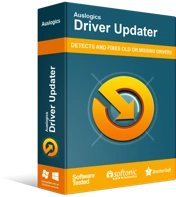
Rozwiązywanie problemów z komputerem za pomocą narzędzia do aktualizacji sterowników
Niestabilna wydajność komputera jest często powodowana przez przestarzałe lub uszkodzone sterowniki. Auslogics Driver Updater diagnozuje problemy ze sterownikami i umożliwia aktualizację starych sterowników jednocześnie lub pojedynczo, aby komputer działał płynniej
Należy pamiętać, że wszystkie sterowniki instalowane za pomocą tego narzędzia są oficjalnymi sterownikami, które przeszły rygorystyczne testy. Auslogics Driver Updater skanuje komputer w poszukiwaniu problematycznych sterowników urządzeń, a gdy je znajdzie, pobierze i zainstaluje ich najnowsze wersje. Jeśli sterownik karty graficznej jest uszkodzony lub nieaktualny, program pobierze go, a następnie zaktualizuje.
Pobierz i zainstaluj sterownik ręcznie
Po użyciu powyższych metod, zwłaszcza Auslogics Driver Updater, nie będziesz musiał przechodzić przez ten stresujący proces. Ręczna aktualizacja sterownika oznacza, że musisz przejść do witryny producenta karty graficznej, wyszukać najnowszą wersję sterownika, ponownie sprawdzić, czy sterownik został zaprojektowany dla Twojej karty, a następnie pobrać i zainstalować go.
Jest to przeciwieństwo korzystania z narzędzia Auslogics Driver Updater, które sprawdza, czy sterownik jest aktualny i automatycznie go instaluje. Inną rzeczą, na którą warto zwrócić uwagę, jest to, że Auslogics Driver Updater będzie wykonywać rutynowe skanowanie, o ile jest w systemie, powiadamiając Cię, gdy sterowniki urządzeń (nie tylko karta graficzna) wymagają aktualizacji.
Sprawdź integralność plików gry DayZ
Za każdym razem, gdy grasz w DayZ, twój system renderuje większość plików gry, wywołując je, gdy są potrzebne. Jeśli potrzebuje jednego lub więcej uszkodzonych lub brakujących plików, prawdopodobnie ulegnie awarii lub przestanie działać. Jest to jeden z głównych powodów, dla których występują problemy z awariami w DayZ i innych grach komputerowych.

Pliki mogą ulec awarii w wyniku ingerencji programu antywirusowego, nagłego wyłączenia systemu i infekcji złośliwym oprogramowaniem. Aby naprawić problem, musisz zastąpić pliki, prosząc Steam o przeprowadzenie weryfikacji. Wykonaj poniższe czynności, jeśli nie wiesz, jak się do tego zabrać:
- Otwórz Steam, klikając prawym przyciskiem myszy jego skrót lub otwierając go za pomocą menu Start.
- Po uruchomieniu klienta Steam przejdź do górnej części okna i kliknij Biblioteka.
- Kliknij Gry w menu rozwijanym.
- Gdy otworzy się lista gier na twoim komputerze (dołączonych do twojego konta Steam), kliknij prawym przyciskiem myszy DayZ, a następnie kliknij Właściwości po pojawieniu się menu kontekstowego.
- Przejdź do prawego panelu okna, kliknij Pliki lokalne, a następnie kliknij przycisk „Zweryfikuj integralność plików gry”, gdy pojawią się opcje w zakładce Pliki lokalne.
- Program rozpocznie teraz proces weryfikacji. To, co się tutaj dzieje, to to, że twoje pliki zostaną przeskanowane i porównane z plikami na serwerach Steam. Wszelkie brakujące lub uszkodzone pliki zostaną pobrane automatycznie.
- Po zakończeniu procesu uruchom grę i sprawdź problem.
Zapobiegaj blokowaniu gry przez program antywirusowy
Twój program ochrony systemu może być przyczyną problemu z awarią. Może poddać niektóre pliki gry kwarantannie, ponieważ uzna je za zagrożenie dla twojego systemu. Wielu użytkowników zgłosiło, że byli w stanie uruchomić swoje gry bez problemów po wyłączeniu programów antywirusowych. Chociaż wyłączenie programu zabezpieczającego może załatwić sprawę, zalecamy bardziej ostrożne podejście, ponieważ wyłączenie programu może narazić Cię na niebezpieczeństwo.
Musisz tylko dodać folder instalacyjny gry do listy wyjątków programu antywirusowego, aby zapobiec blokowaniu gry przez aplikację w przyszłości. Lista wyjątków to funkcja w środowisku ustawień, więc znalezienie jej nie powinno być trudne. Jednak nazwa różni się od antywirusa do antywirusa. W niektórych programach nazywa się to Białą listą lub Bezpieczną listą, podczas gdy w innych programach antywirusowych ta funkcja jest określana jako wykluczenia.
Możesz wyszukać przewodnik online, jeśli nie wiesz, jak poruszać się po oprogramowaniu antywirusowym innej firmy. Jeśli jesteś na tej samej łodzi z graczami, którzy polegają na natywnym narzędziu ochrony w systemie Windows, poniższe kroki pokażą Ci, jak uniemożliwić programowi blokowanie DayZ:
- Otwórz aplikację Ustawienia, używając kombinacji klawiszy Windows + I. Możesz także nacisnąć klawisz z logo Windows i kliknąć ikonę koła, gdy pojawi się menu Start.
- Po otwarciu aplikacji Ustawienia kliknij ikonę Aktualizacja i zabezpieczenia, która powinna znajdować się w dolnej części okna.
- Po otwarciu interfejsu aktualizacji i zabezpieczeń przejdź do lewej strony okna i kliknij Zabezpieczenia systemu Windows.
- Gdy opcje zabezpieczeń systemu Windows pojawią się na stronie głównej po prawej stronie, kliknij opcję Ochrona przed wirusami i zagrożeniami w obszarze Obszary ochrony.
- Po wyświetleniu interfejsu ochrony przed wirusami i zagrożeniami przewiń w dół do opcji Ustawienia ochrony przed wirusami i zagrożeniami i kliknij Zarządzaj ustawieniami.
- Po otwarciu ekranu Ustawienia ochrony przed wirusami i zagrożeniami przewiń stronę i kliknij „Dodaj lub usuń rozszerzenia” w obszarze Wykluczenia.
- Teraz kliknij ikonę „Dodaj wykluczenie” w interfejsie Wyjątków, a następnie wybierz Folder z menu kontekstowego.
- Pojawi się okno dialogowe Wybierz folder.
- Przejdź do folderu instalacyjnego DayZ, kliknij go, a następnie kliknij przycisk Wybierz folder w prawym dolnym rogu okna.
- Możesz teraz uruchomić grę i sprawdzić problem z awarią.
Wyłącz programy nakładek
Aplikacje nakładające się na inne programy na komputerze wyświetlają informacje lub umożliwiają wykonywanie określonych zadań. Większość z tych aplikacji jest przeznaczona głównie do gier. Rozszerzają działania i możliwości w grze dla graczy. Możesz ich używać do nagrywania materiału z gry, transmitowania w czasie rzeczywistym, robienia zrzutów ekranu i przeglądania Internetu. Istnieją inne funkcje, które oferują programy nakładające, ale zależy to od danego programu.
Choć brzmi świetnie, jak funkcja nakładki, czasami może zepsuć silniki gier. Większość z tych programów działa w tle, powodując problemy bez aktywacji. Wielu graczy DayZ zgłosiło, że wyłączenie funkcji nakładki w niektórych aplikacjach, takich jak Steam i Overwolf, pomogło im pozbyć się problemu. Game Bar firmy Microsoft to kolejny program nakładkowy, który może powodować problem.
Dowiesz się, jak wyłączyć funkcję nakładki w różnych aplikacjach.
Wyłączanie paska gier firmy Microsoft
Firma Microsoft wprowadziła pasek gier, aby poprawić wrażenia z gry w systemie Windows 10. Możesz go używać do nagrywania i transmisji materiału z gry, robienia zrzutów ekranu i nagrywania dźwięku. To powiedziawszy, funkcja działa dobrze tylko w wybranych grach i może powodować problemy z innymi. Poniższe kroki pokażą, jak wyłączyć to za pomocą aplikacji Ustawienia:
- Kliknij przycisk Start lub naciśnij klawisz z logo Windows na klawiaturze, a następnie kliknij ikonę koła, gdy pojawi się menu Start. Możesz także przywołać aplikację Ustawienia, naciskając jednocześnie klawisze Windows i I.
- Kliknij etykietę Gry po otwarciu ekranu głównego Ustawień.
- Na karcie Pasek gier interfejsu gier wyłącz przełącznik w sekcji „Nagrywaj klipy z gry, zrzuty ekranu, transmituj za pomocą paska gry”.
- Następnie przejdź do lewego panelu interfejsu gier i kliknij Przechwytywanie.
- Przejdź do opcji Nagrywanie w tle i wyłącz „Nagrywaj dźwięk, gdy nadaję”.
- Wyjdź z aplikacji Ustawienia i ponownie uruchom DayZ, aby sprawdzić problem.
Wyłączanie nakładki Steam
Praktycznie każdy gracz wie o funkcji nakładki w kliencie Steam. Ta funkcja daje użytkownikom możliwość czatowania z innymi graczami w społeczności Steam, korzystania z przeglądarki internetowej Steam i dostępu do przewodników po grach. Tak samo zabawna i pomocna jak nakładka Steam, może kolidować z niektórymi grami, w tym DayZ. Musisz na jakiś czas zrezygnować z tej funkcji, aby sprawdzić, czy to ona jest przyczyną problemów z awariami, których doświadczasz. Poniższy przewodnik pokaże Ci szczegółowe kroki, jak wyłączyć nakładkę Steam:
- Otwórz narzędzie wyszukiwania obok przycisku Start (naciśnij Windows + S lub kliknij lupę na pasku zadań), wpisz „Steam”, a następnie kliknij pierwszy wynik. Jeśli masz skrót, możesz go dwukrotnie kliknąć i oszczędzić sobie stresu.
- Po otwarciu klienta Steam przejdź do lewego górnego rogu okna, kliknij Steam, a następnie wybierz Ustawienia w rozwijanym menu kontekstowym.
- Zobaczysz teraz interfejs ustawień klienta Steam.
- Następnie kliknij W grze w lewym okienku, aby przejść do zakładki W grze.
- Teraz przejdź do prawego okienka i odznacz pole wyboru „Włącz nakładkę Steam podczas gry” w obszarze Nakładka Steam.
- Uruchom ponownie DayZ i sprawdź, czy problem z awarią nadal występuje.
Wyłączanie nakładki Overwolf
Klient Overwolf ma funkcję nakładki dla gier, która może powodować problemy z awariami. Funkcja, podobnie jak inne programy nakładkowe, umożliwia wykonywanie zadań podczas grania w gry. To powiedziawszy, nadal może zepsuć wszystko w DayZ. Otwórz Overwolf i przejdź do środowiska Ustawienia, a następnie wyłącz funkcję nakładki w grze i sprawdź, czy problem zniknął. Poniższe kroki pokażą Ci, co zrobić:
- Kliknij strzałkę „Pokaż ukryte ikony” po prawej stronie paska zadań (gdzie znajdziesz ikonę powiadomień i czas).
- Po otwarciu zasobnika systemowego kliknij prawym przyciskiem myszy ikonę Overwolf, a następnie kliknij Ustawienia w menu kontekstowym.
- Po wyświetleniu strony Ustawienia kliknij opcję Nakładka na gry.
- Przejdź do prawego okienka, przejdź do DayZ, a następnie wyłącz przełącznik po jego prawej stronie.
- Możesz teraz uruchomić grę i sprawdzić problem z awarią.
Jeśli nie uaktualniłeś do najnowszej wersji Overwolf, wykonaj następujące kroki:
- Kliknij strzałkę „Pokaż ukryte ikony” po prawej stronie paska zadań (gdzie znajdziesz ikonę powiadomień i czas).
- Po otwarciu zasobnika systemowego kliknij prawym przyciskiem myszy ikonę Overwolf, a następnie kliknij Ustawienia w menu kontekstowym.
- Przejdź do Gier, kliknij Bibliotekę gier, a następnie przejdź do wpisu DayZ i wybierz go, klikając go lewym przyciskiem myszy.
- Teraz przejdź do prawego panelu okna i wyłącz opcję Włącz nakładkę w Ustawieniach nakładki.
- Zapisz zmiany i ponownie uruchom DayZ, aby sprawdzić, czy ponownie się zawiesi.
Usuń opcje uruchamiania
Opcje uruchamiania Steam to wiersze poleceń, które określają sposób działania gry. W jednej grze może istnieć więcej niż jedna opcja uruchamiania. Te polecenia są oddzielone przecinkiem i spacją. Opcje uruchamiania mają na celu usprawnienie rozgrywki, jeśli w ogóle, i zwykle nie przeszkadzają ani nie powodują problemów. Wydaje się jednak, że w przypadku DayZ jest inaczej. Niektóre opcje uruchamiania mają tendencję do bałaganu w silniku gry i powodują jego awarię, zwłaszcza podczas uruchamiania lub krótko po nim. Lepiej zacząć grę bez żadnego z nich. Poniższe kroki pokażą Ci, jak usunąć opcje uruchamiania gry w Steam:
- Otwórz klienta Steam, klikając dwukrotnie jego skrót lub otwierając go za pomocą menu Start.
- Po otwarciu Steam przejdź do górnej części okna, kliknij Biblioteka, a następnie wybierz Gry z menu kontekstowego.
- Zobaczysz teraz listę gier powiązanych z Twoim kontem Steam.
- Przejdź do DayZ, kliknij go prawym przyciskiem myszy, a następnie wybierz Właściwości.
- Teraz przejdź do prawego okienka i kliknij Opcje uruchamiania pod zakładką Ogólne.
- Po wyświetleniu okna Opcje uruchamiania wyczyść każdy tekst w polu tekstowym, a następnie kliknij przycisk OK.
- Możesz ponownie uruchomić Steam i uruchomić DayZ, aby sprawdzić problem.
Usuń pliki konfiguracyjne gry
Pliki konfiguracyjne DayZ zawierają linijki tekstu, które dyktują ustawienia gry. Za każdym razem, gdy stosujesz ustawienie w grze, zapisuje te ustawienia w pliku konfiguracyjnym, a za każdym razem, gdy uruchamiasz grę, ładuje te ustawienia z tego pliku. Chociaż usunięcie tych plików spowoduje ustawienie domyślnych preferencji, nadal jest to niewielka cena za pozbycie się problemu, z którym się borykasz. Wykonaj poniższe kroki:
- Uruchom okno dialogowe Uruchom, używając skrótu Windows + R.
- Po wyświetleniu okna dialogowego wpisz „% appdata%” (bez cudzysłowów) w polu tekstowym, a następnie naciśnij klawisz Enter.
- Przejdź do folderu lokalnego po otwarciu folderu AppData, a następnie usuń folder DayZ.
- Teraz przejdź do folderu Dokumenty i usuń również folder DayZ.
- Możesz teraz ponownie uruchomić grę i sprawdzić problem z awarią.
Końcowe przemyślenia
Problemy z awariami są rzeczywistością, jeśli chodzi o gry wideo na komputery PC, ale to nie znaczy, że nie możesz się ich pozbyć. Jesteśmy pewni, że powyższe metody okazały się skuteczne, pomagając Ci płynnie grać w DayZ. Skorzystaj z sekcji komentarzy poniżej, aby opowiedzieć nam o wyzwaniach, z którymi się zmierzyłeś i jak je naprawiłeś.
